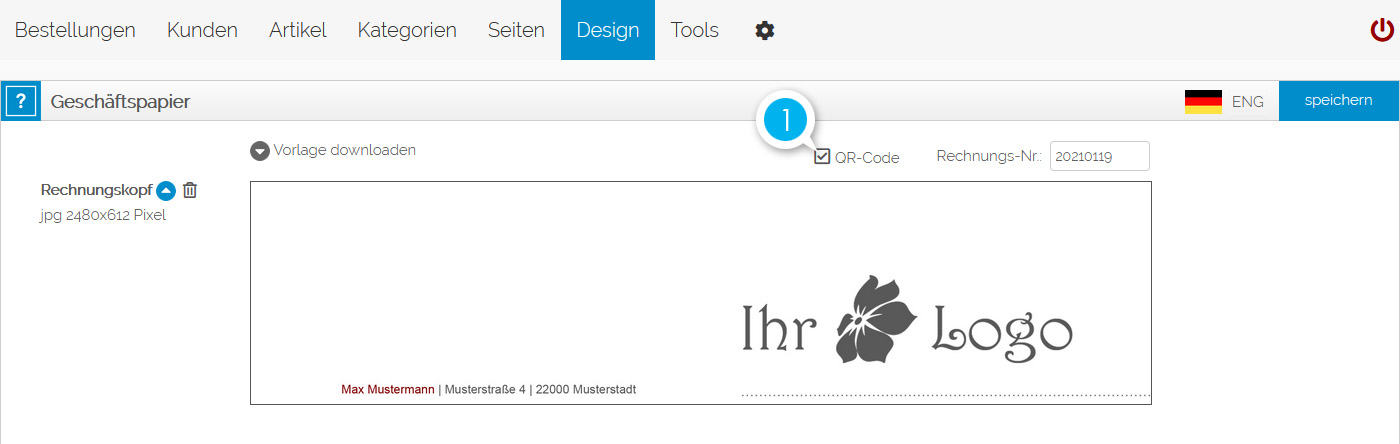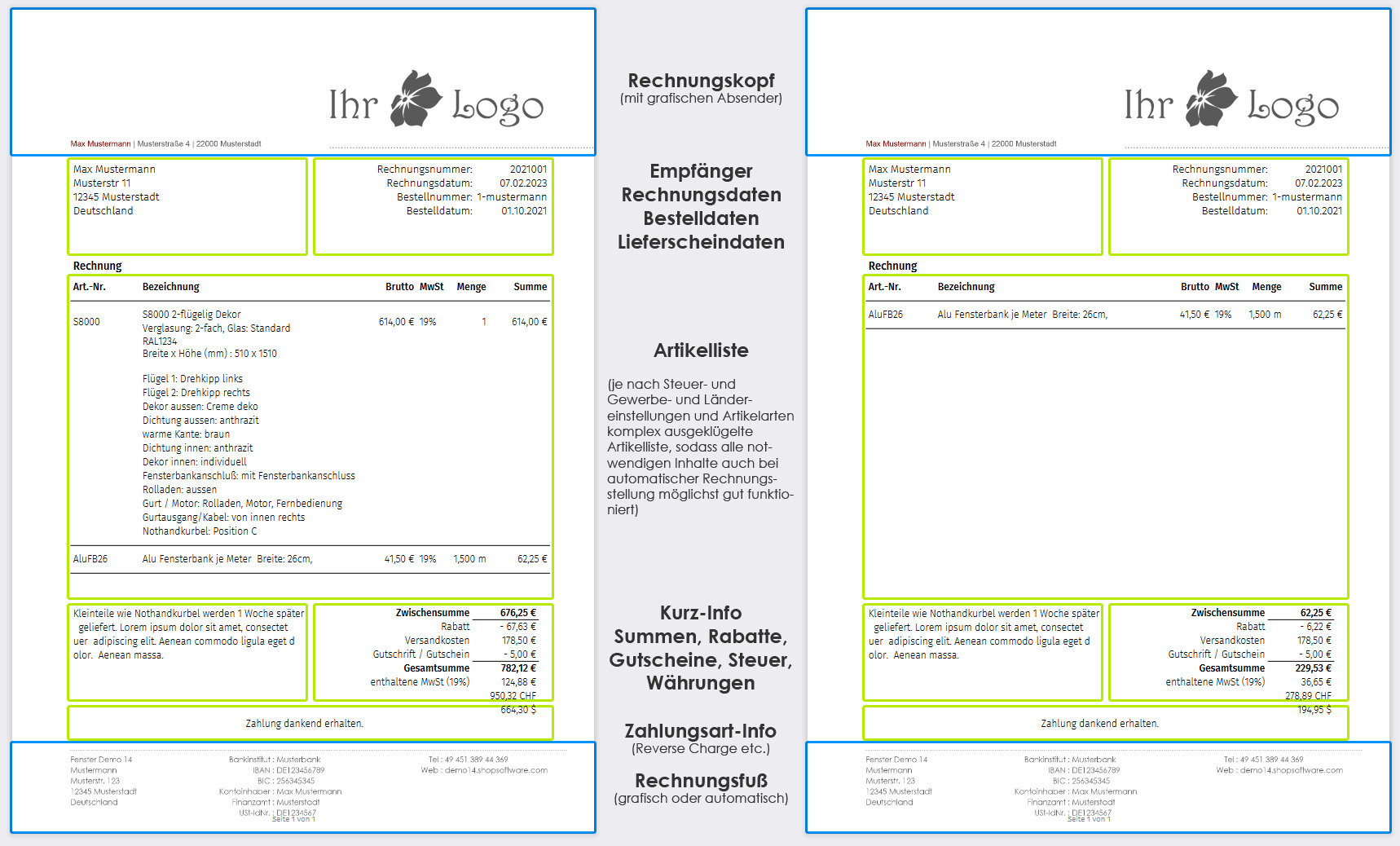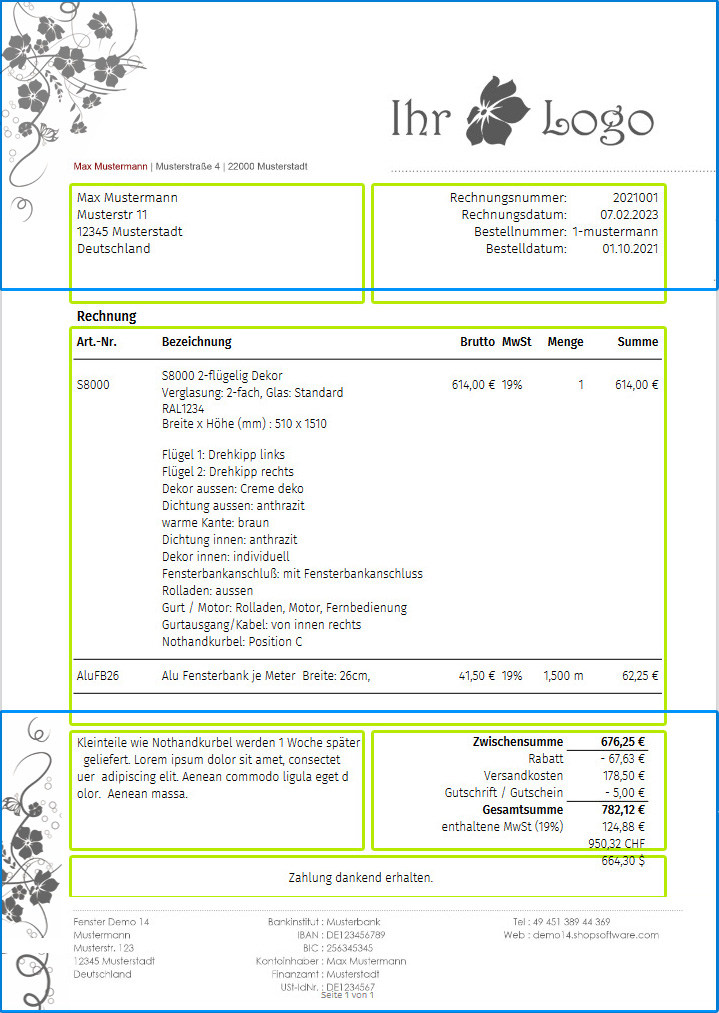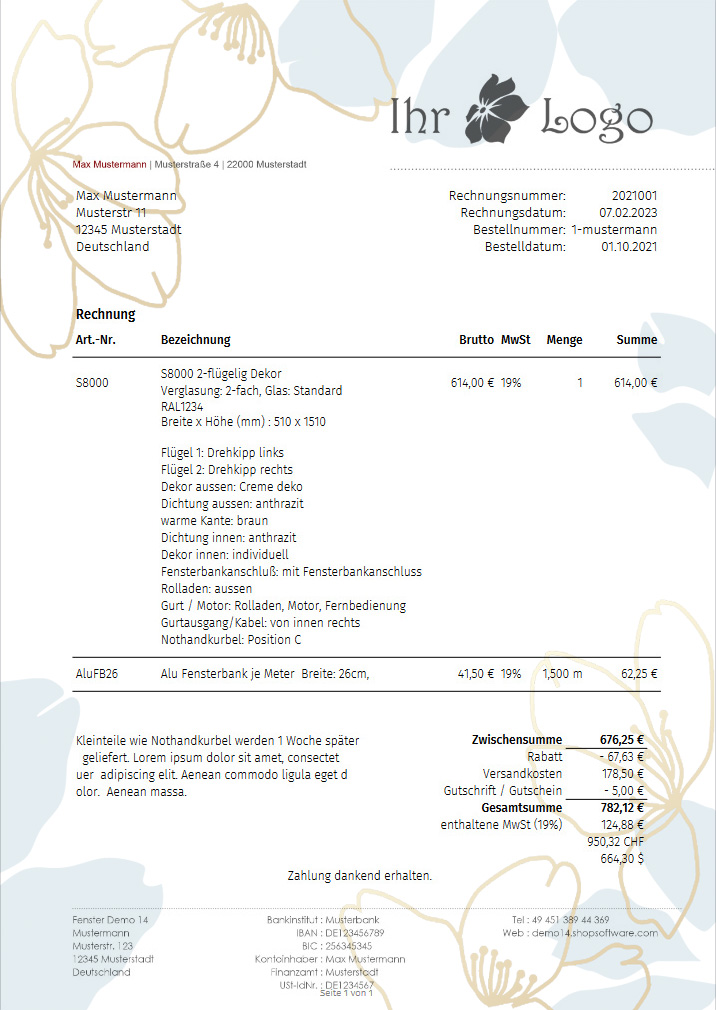Geschäftspapierdesign
individueller Rechnungskopf und Rechnungsfuß
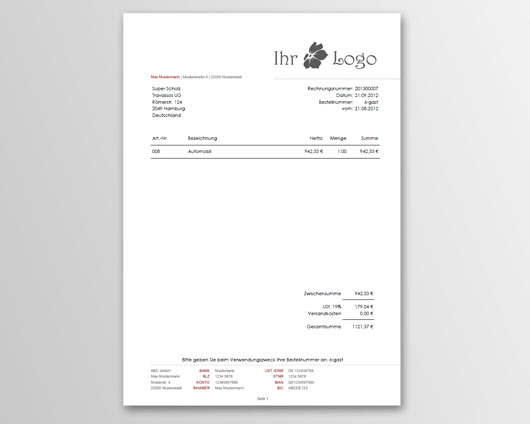
Rechnungsvorlage 1
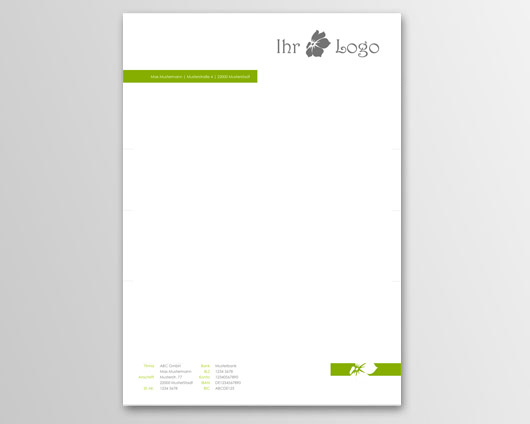
Rechnungsvorlage 2
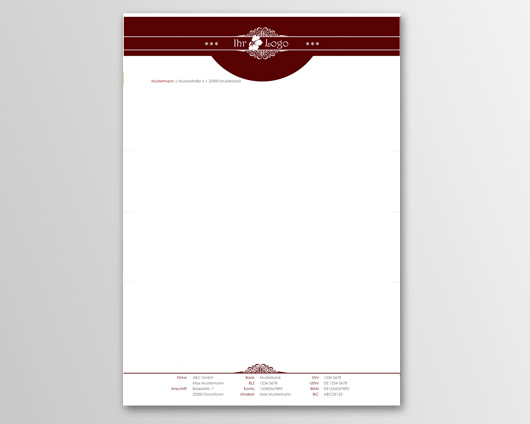
Rechnungsvorlage 3
Gestalten mit Windows Paint
Corporate Design
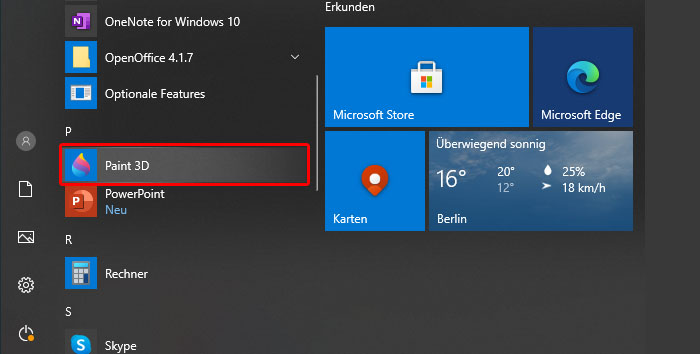
Zum Herunterladen nutzen Sie am besten Ihre rechte Maustaste ("Ziel speichern unter"):
Leeren Rechnungskopf herunterladen: rechnungskopf.jpg
Leeren Rechnungsfuß herunterladen: rechnungsfuß.jpg
Schreiben Sie nun mit Paint Ihre Daten in die Vorlage oder löschen Sie im Adminbereich den Rechnungsfuß, dann erstellt der Shop diesen automatisch mit Daten.
Wenn Sie ein individuelles Corporate Design benötigen, dann können Sie dies bei uns beauftragen. Dies gilt sowohl für das Rechnungsdesign oder auch Vorlagen für die Shopsoftware als auch für Ihr Printdesign (in Ihren Farben mit Prägungen usw.).
Grafik- und Printdesign Angebote
Shopgestaltung Angebot
Logogestaltung-Pro Angebot
Geschäftspapier & Visitenkarten
Mittlere Bereich
Die Artikelliste in den Rechnungen muss uabhängig sein, damit die hochkomplexe Zeilenberechnungen bei Umbruch auf andere Seiten möglichst gut funktioniert und Kollisionen vermieden werden. Die Summen stehen daher separat.
Der Benutzerfreundlichkeit wegen werden hierbei sehr viele Module automatisch berücksichtigt, z.B. Megakonfiguratordaten, Motiv-&Textuploaddaten, Preismatrix, Gutscheine, Gutschriften, Rabatte, Zusatzwährungen.
QR-Code Rechnungen & E-Mails
QR-Code-Modul
Mit dem QR-Code-Modul können Sie auf PDF-Rechnungen und in E-Mails zur Überweisung einen QR-Code aktivieren. In diesem QR-Code sind IBAN, BIC, Kontoinhaber, Verwendungszweck (Bestellnummer) und der Überweisungsbetrag enthalten.
PDFs
Wenn Sie den Haken setzen unter DESIGN -> GESCHÄFTSPAPIER setzen, dann erscheint der QR-Code in der PDF-Bestellung und in der PDF-Rechnung.
E-MAILS
Den Befehl [QR_Code] können Sie in die "Bestellbestätigung" und falls gewünscht auch in die "Anfragebestätigung", "Bestellungs-E-Mail an Admin" und "Bestellbestätigung kopieren. Dann wird an der Stelle, wo Sie diesen Befehl eingesetzt haben, der QR-Code angezeigt. Dies funktioniert auch, wenn Sie den Haken unter DESIGN -> GESCHÄFTSPAPIER nicht gesetzt haben.
Wichtig: Ihre IBAN unter EINSTELLUNGEN / SHOPINHABER muss ohne Freizeichen geschrieben werden, sonst erkennen einige Handys diesen Code als Telefonnummer.
Swiss-QR-Bill-Modul
Ein Modul speziell für die Schweiz. In Ihre E-Mails "Bestellbestätigung" und ggf. in die "Anfragebestätigung" kopieren Sie den Befehl [Swiss_QR] ein, dann wird an der Stelle, wo Sie diesen Befehl eingesetzt haben, der QR-Code angezeigt.
Ebenfalls wird in den Rechnungen ein Swiss-QR-Bill-Zahlschein
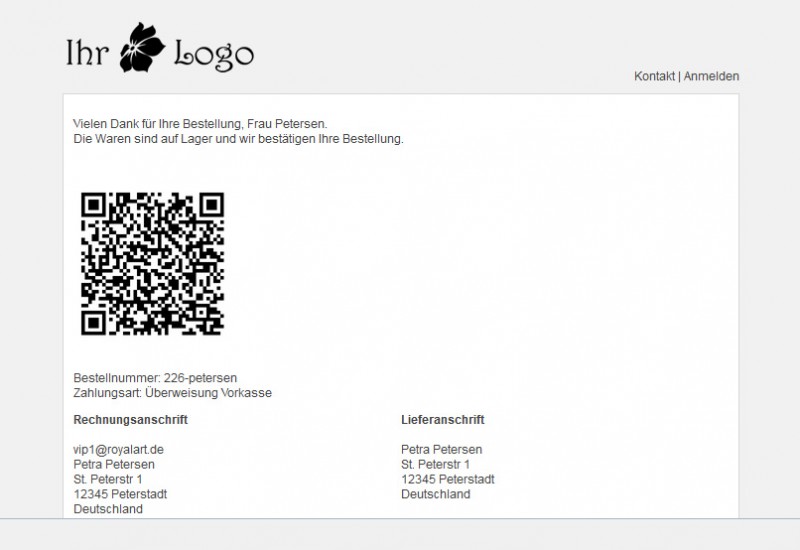
Standardaufteilung
Die Standardaufteilung ist notwendig, damit möglichst alles berücksichtigt wird und wenig Probleme
bei der vollautomatischen Rechnungserstellung bei unterschiedlichsten Artikel-Modulen entstehen.
Hintergrundgrafik
Das Verhältnis zwischen Breite und Höhe kann beim Rechnungskopf und Rechnungsfuß auch höher gesetzt werden. Die Grafik sitzt bewusst hinter den Texten, wodurch Sie die Möglichkeit haben, Wasserzeichen zu setzen oder das gesamte Hintergrundpapier zu individualisieren.

 Rechnungskopf (Photoshop tif)
Rechnungskopf (Photoshop tif)